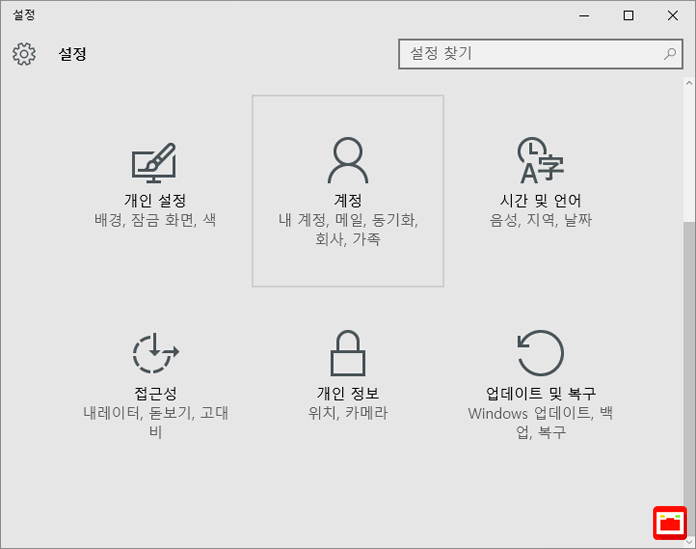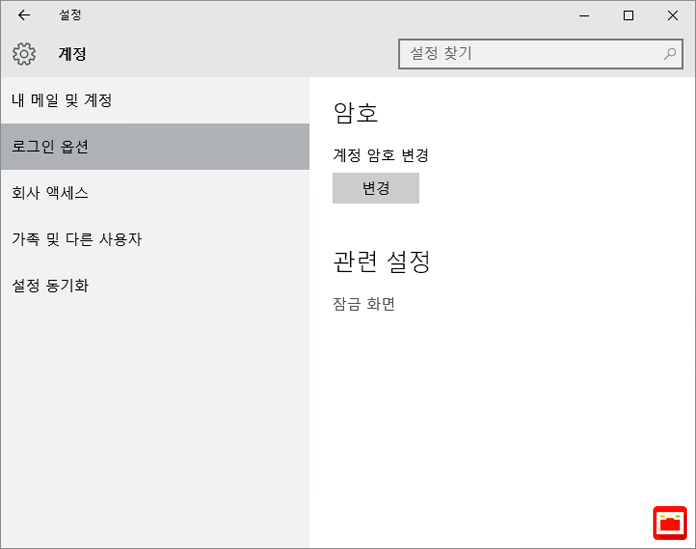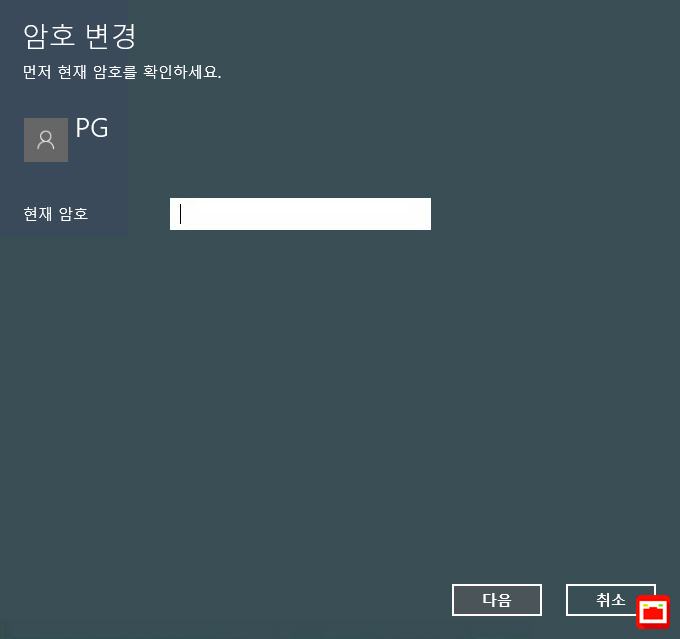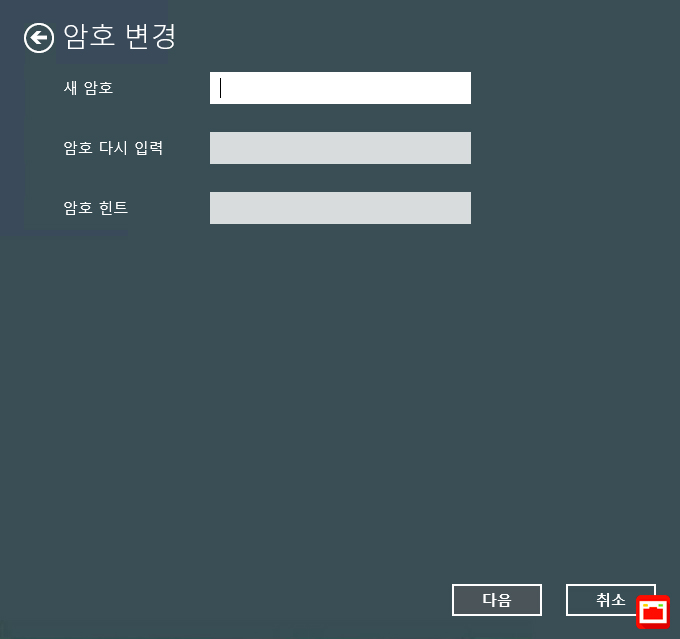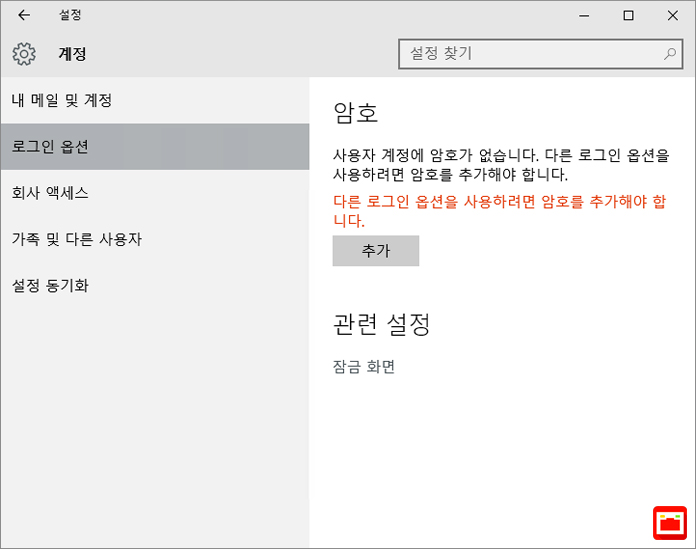윈도우10을 부팅후 시작하면 화면에 로그인 암호를 묻는 창이 맨 처음 뜨는데요.
혼자 사용하는 PC일 경우 네트워크 공유를 사용하지 않으므로 번거롭게 암호를 지정해서 사용할 필요가 없으므로 이런 경우에는 윈도우10 계정의 암호를 제거해서 사용할수 있습니다.
윈도우10 계정 암호 제거
윈도우 시작 메뉴의 설정을 클릭한 다음 ‘계정’을 클릭합니다.
계정의 로그인 옵션에서 계정 암호 변경 버튼을 클릭합니다.
우선 현재 사용자 계정의 암호를 입력합니다.
그 다음 변경할 암호를 입력하라는 옵션이 나오는데 우리는 암호를 만들지 않을 것이므로 그냥 다음 버튼을 클릭해서 넘어가면 사용자 계정의 암호를 설정하지 않은채로 완료가 됩니다.
관리자 계정 또한 이 방법으로 암호를 제거할 수 있습니다.
암호를 제거하면 ‘사용자 계정에 암호가 없습니다. 다른 로그인 옵션을 사용하려면 암호를 추가해야 합니다.’ 라는 메시지가 나오는데 계정 암호 설정이 되어 있지 않으면 RDP 원격 접속을 통해 접근할수 없기 때문에 원격 접속을 사용하는 유저라면 암호를 설정해야 합니다.
만일 암호를 설정하고도 로그인을 편하게 하고 싶다면 윈도우10 최적화 사용자 계정 자동 로그인 설정을 참고하세요.